Jak odpovídat na e-maily ve vašem Apple Watch

Až do watchOS 2 aplikace "Mail" mohla zobrazovat pouze upozornění a zobrazovat příchozí e-maily. Nyní můžete odpovědět na e-mailové zprávy v e-mailu pomocí aplikace Apple Sledujte stejným způsobem, jakým můžete odpovědět na textové zprávy na vašich hodinkách.
Existují tři způsoby, jak odpovědět na e-maily pomocí aplikace Apple Watch. Můžete si vybrat mezi několika výchozími odpověďmi, odpovědět na odpověď nebo odpovídat na emoji.
Když dostanete upozornění na hodinky, že jste obdrželi e-mail (jak je znázorněno výše), klepnutím na oznámení otevřete zprávu.
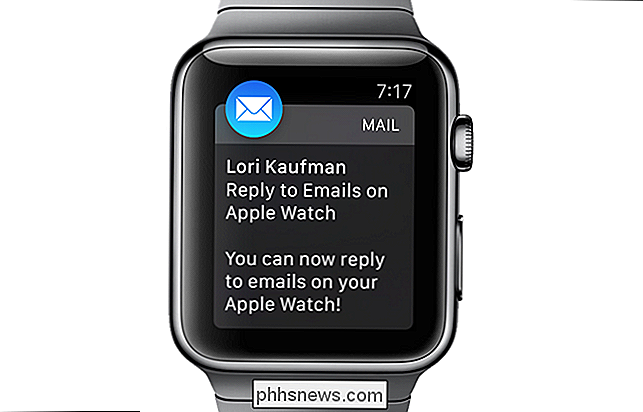
POZNÁMKA: Vaše Apple Watch nemůže zobrazit úplný obsah, pokud byla ve zprávě použita bohatá textová a jiná složitá média. Zobrazí se pouze text. Chcete-li zobrazit celý obsah, přečtěte si e-mailovou zprávu na vašem telefonu.
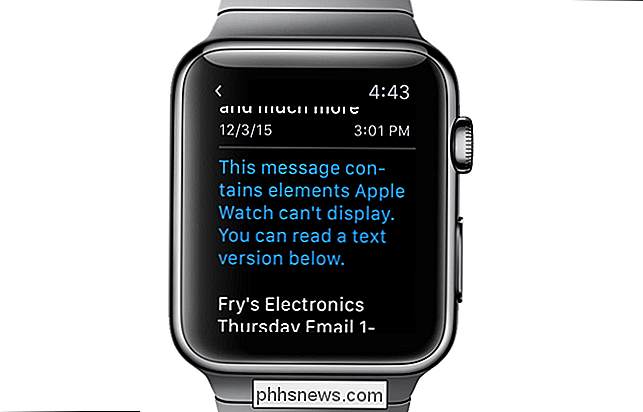
Pokud chcete odpovědět na e-mail po odmítnutí oznámení nebo odpovědi na jiný e-mail, můžete aplikaci Hodiny otevřít v hodině. Chcete-li tak učinit, stiskněte digitální korunku, dokud se nezobrazí obrazovka Plocha. Klepněte na ikonu "Pošta".

Zobrazí se e-maily v doručené poště. Klepněte na e-mail, na který chcete odpovědět.
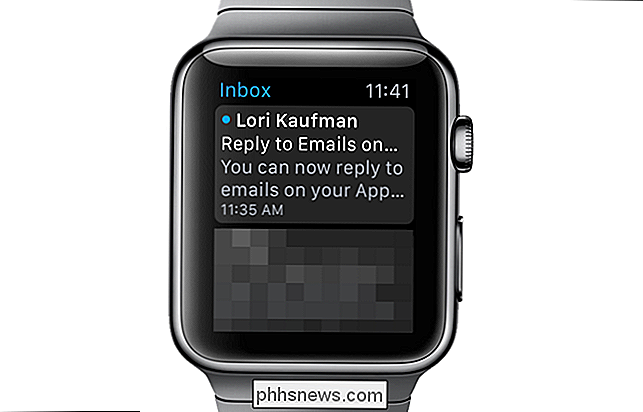
Klepněte na tlačítko "Odpovědět" v dolní části e-mailu.
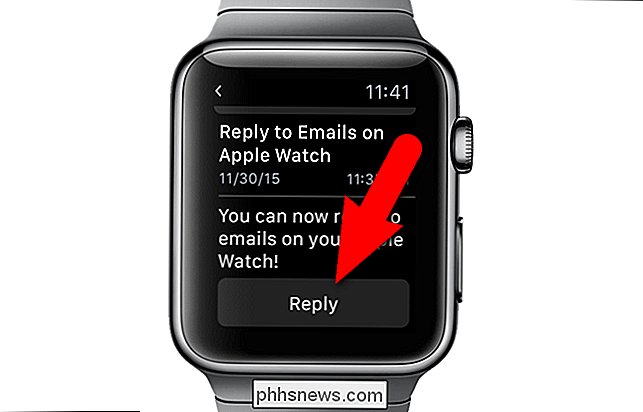
Při zobrazení e-mailové zprávy můžete přistupovat k obrazovkám Apple Watch na obrazovce, kterou právě prohlížíte.

Jakmile klepnete na možnost Odpovědět, zobrazí se seznam výchozích odpovědí, jako například: "Dovolte mi, abych se k vám vrátil", "Mohu vám zavolat později" a " díky, ". Procházejte seznamem a zjistěte, zda je pro aktuální e-mailu vhodná odpověď. Pokud ano, klepněte na něj a vložte jej do zprávy.
Pokud nenajdete odpověď, kterou chcete použít, můžete odpovědět. Chcete-li tak učinit, klepněte na tlačítko mikrofonu.
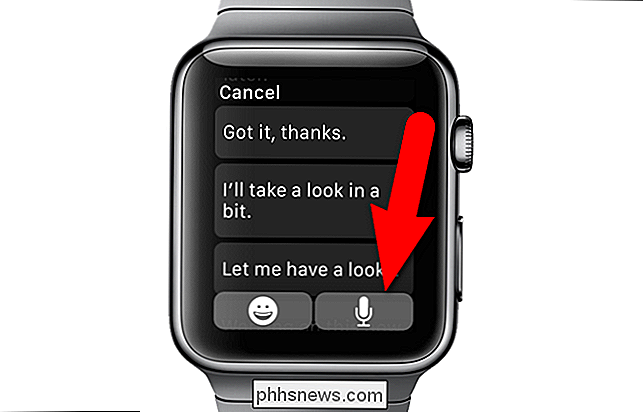
Vyslovte svou odpověď na hodinky. Vypisuje to, co říkáte na obrazovce, včetně interpunkčních znamének, jako je "otazník", "vykřičník", "čárka" nebo "období". Klepněte na tlačítko Hotovo, když jste dokončili svou odpověď.
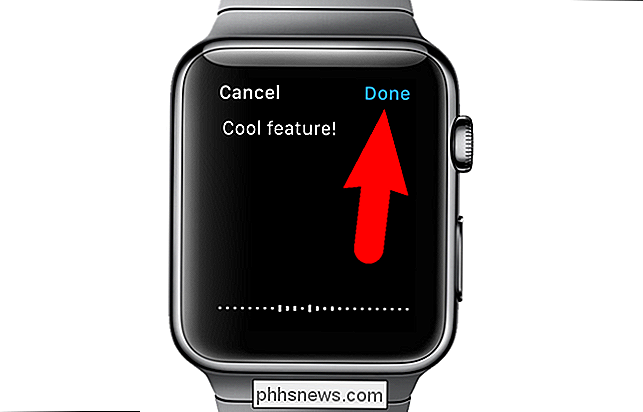
Zpráva, kterou jste promluvila, se zobrazí ve vaší odpovědi. Klepnutím na tlačítko Odeslat odešlete odpověď.
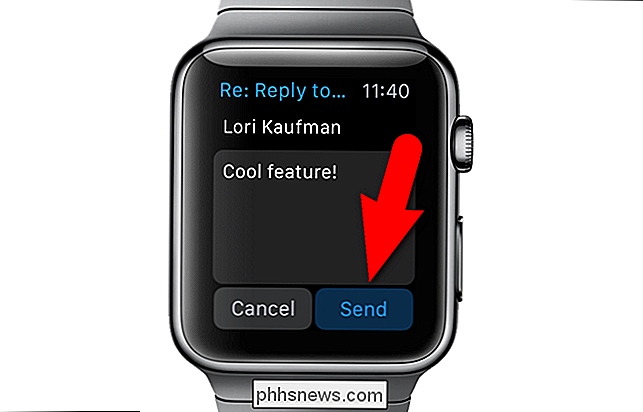
V horní části obrazovky se zobrazí zpráva "Odesílání ..." s pruhem postupu. Po odeslání zprávy stiskněte digitální korunku, abyste se vrátili na domovskou obrazovku a znovu se vrátili na obličej.
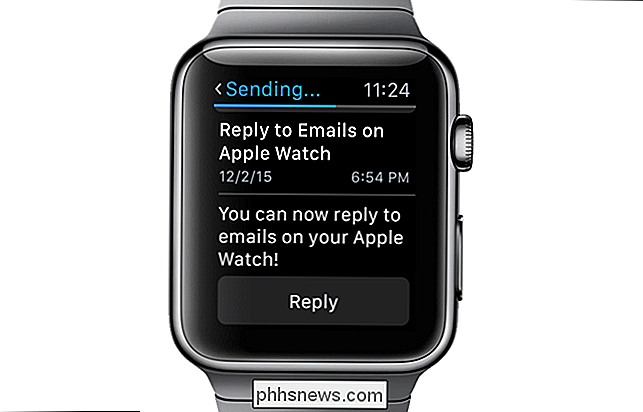
Můžete také zvolit odeslání emoji jako odpověď na e-mail. Jakmile otevřete e-mail, na který chcete odpovědět na hodinky a klepněte na tlačítko "Odpovědět", klepněte na tlačítko emodži ve spodní části obrazovky.
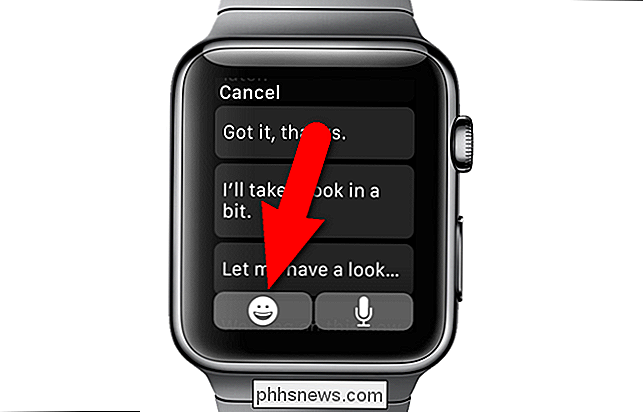
Emojis se zobrazí v několika kategoriích, například "často používaný" , "Lidé", "Aktivita" a "Objekty a symboly".

Chcete-li procházet emodisky, posuňte nebo otočte digitální korunku. Když najdete ten, který chcete použít, klepněte na něj. Například budeme odpovídat palcem emoji.
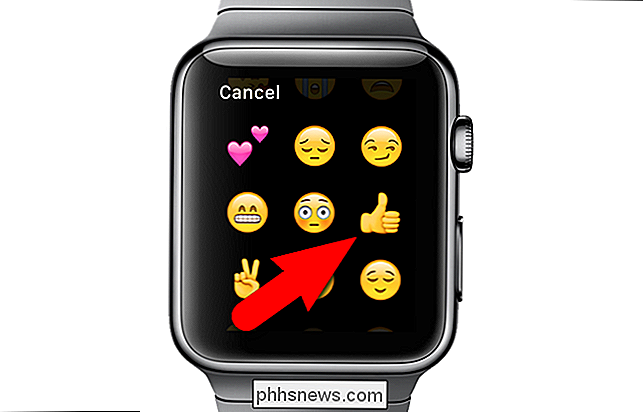
Emoji, kterou jste vybrali, se zobrazí ve vaší odpovědi. Klepněte na tlačítko Odeslat.
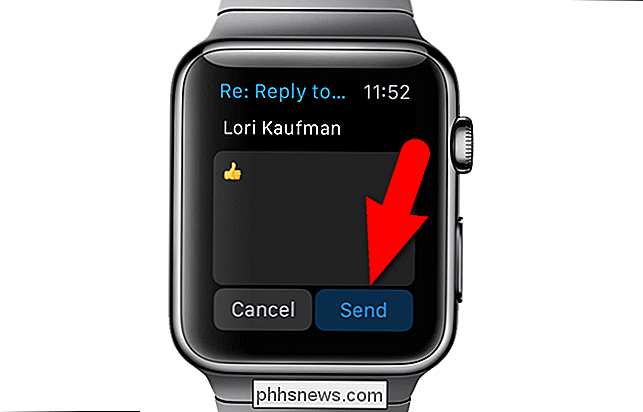
POZNÁMKA: Je-li váš Apple Watch připojen k hotspotu Wi-Fi, má dostatek připojení k Internetu k odeslání odpovědi na existující e-maily, a to i v případě, že hodinky nejsou aktuálně připojeny k vašemu telefonu. Vaše hodinky však musí být připojeny k vašemu telefonu přes Bluetooth, aby bylo možné přijímat nové zprávy.

Spuštěním souboru .exe pomocí příkazového řádku
Většinu času naše programy fungují stejně, jako my potřebujeme, ale každý jednou za čas máte jeden, který je méně než kooperativní a opustí hledáte způsob, jak opravit svůj problém s "postojem". Dnešní příspěvek SuperUser Q & A obsahuje několik skvělých námětů, které pomohou frustrovanému čtenáři získat výsledky, které potřebuje.

Odstranění náhodného přesunu nebo odstranění pomocí klávesové zkratky v Průzkumníku Windows
Už jste někdy náhodně smazali nesprávný soubor nebo duplicitní soubory, když jste je pokoušeli vybrat pomocí myši? Tyto typy chyb mohou být nesmírně frustrující, ale existuje skutečně jednoduchý způsob, jak je zvrátit. Stačí, když použijete klávesovou zkratku Ctrl + Z nebo v nabídce použijete Edit Undo To je obzvláště užitečné, když se snažíte vybrat spoustu souborů a nechtěně přesunout myš a zkopírovat je do stejného adresáře: Jakmile to uděláte, okamžitě použijete zkratku Ctrl + Z a soubory budou odstraněno, i když dostanete běžný dialog pro potvrzení odstranění: To může být matoucí, ale protože náhodně zkopírovaný soubor bude nyní trvale odstraněn, je logické, že musíte přijmout odstranění.



